右键菜单管理,详解win10系统右键菜单添加BitLocker加密选项的方法
今天小编给大家分享的是win10系统右键菜单添加BitLocker加密选项的方法,BITLOCKER是比较高级的加密功能,它能帮助用户锁定文件、磁盘、从而让隐私资料更安全,其它我们可将BitLocker加密选项添加到右键菜单中更加方便用户使用,有需要的用户,请来看看吧。
win10系统自带有BITLOCKER加密功能,但每次加密的时候都需要打开控制面板中找到BitLocker才能加密解密,太不方便了,今天小编就为大家介绍win10系统右键菜单添加BitLocker加密选项的方法,希望大家会喜欢。
右键菜单管理:
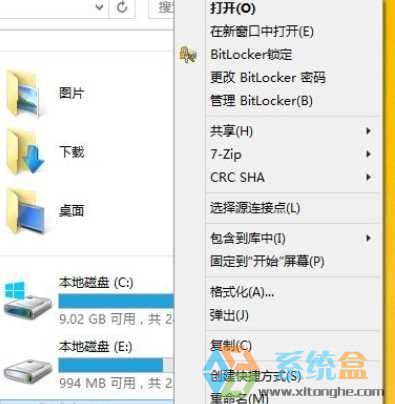
1、通过修改注册表在windows 10右键菜单中添加Bitlocker上锁/解锁选项
Windows Registry Editor Version 5.00
[Hkey_CLASSES_ROOTDirectoryBackgroundshelllock]
@="Bitlocker上锁"
[Hkey_CLASSES_ROOTDirectoryBackgroundshelllockcommand]
@="c:\windows\System32\manage-bde.exe E: -lock"
[Hkey_CLASSES_ROOTDirectoryBackgroundshellunlock]
@="Bitlocker解锁"
[Hkey_CLASSES_ROOTDirectoryBackgroundshellunlockcommand]
@="c:\windows\System32\bdeunlock.exe E:"
2、在桌面上新建一个记事本,比如change.txt,将以上内容复制到记事本并保存,然后将记事本后缀名修改为change.reg,接着就可以直接双击导入注册表了。
注意要点:
1、桌面上新建的记事本必须显示出后缀名.txt,如果没显示后缀名的请先修改系统设置;
2、上面代码中的“E”(绿色字母位置)代表的是磁盘分区,如果你的加密分区是其他盘符,请相应的修改。
以上就是win10系统右键菜单添加BitLocker加密选项的方法介绍了,不知道大家学会了没有,如果有需要的朋友可以按照小编介绍的方法自己动手操作设置。
相关阅读
win7系统排行
热门教程
软件合集